Excel成绩统计表应用到的各种参数
Excel成绩统计及常用统计方法

统计和分析学生成绩1、按学生成绩排列名次Excel中提供了一个用于统计名次的RANK( )函数,RANK( )函数可统计出一个单元格中的数值,在一个单元格区域所有数值中的排名(排序)结果。
RANK( )函数的用法:RANK( x1,x2,x3) 。
其中x1为要排名次的单元格,x2为排名次的单元格区域(即排列名次的范围),x3用于指定升序或降序排名次。
用RANK( )函数可以极为方便地按学生成绩计算名次,例如对图5-13中的学生成绩表要按总分计算出每个学生的名次,并将名次结果分别填入J2:J101区域的各个单元格中。
首先,按前面介绍的方法,利用SUM( )函数在I2:I101中计算出全部学生的总分;单击单元格J1,在其中输入“总分名次”,单击单元格J2,在其中输入公式“=RANK (I2,I$2:I$101)”后按【Enter】键即可统计出表中第1个学生的名次。
由于在对每个学生统计名次时,其范围始终应该是在区域I2:I101,所以公式的RANK( )函数中使用了“$”符号,用于标识固定不变的单元格区域,即“绝对引用”,以便下一步处理中利用复制公式的方法计算其他学生的名次。
其次,单击选定单元格J2,然后拖动其“填充柄”标记至单元格J101,即可将公式复制到下面的各个单元格,计算出其余学生的名次。
2、按分数段统计人数分布利用Excel中的频度函数FREQUENCY( ),可以较方便地统计分布于各个分数段的学生人数,统计出的分布数据对于分析试题难度是否适当是十分有用的。
设计较合理的试题,其相应的成绩应该呈正态分布。
FREQUENCY( )函数可以分别计算出一个单元格区域中的数据在各个不同数据段分布的数目,因此计算结果将是一组数值(即数组),这一组数值将分别填入工作表中同一列的若干个单元格中。
FREQUENCY( )函数的用法:FREQUENCY( x1,x2)。
其中的参数x1可用于指定要进行频度统计的单元格区域,x2指定要统计的各个数据段的分段点的数值。
Excel综合应用1——成绩表的统计与分析

25
设置图表选项
单击“下一步”按钮,打开“图表向导-4步骤之3图表选项”对话框,并进行如下图所示的设置。
26
选择图表位置
“下一步”按钮,打开“图表向导-4步骤之 4-图表位 置”对话框, 进行如下图所示的设置。
27
修改图表
在图表的制作过程中四步中的任何一步出错, 都不必从头开始,只需单击图表,使图表处 于激活状态,从 “图表”菜单中,选择对应 的命令即可;也可单击图表后,单击鼠标右 键,从快捷菜单中,选择对应的命令。
4
任务一
打开“统计表(素材)”工作簿,从“各科 成绩表”中,将四门课程的“班级平均分”、 “班级最高分”、“班级最低分”的的数据 引用到“成绩统计表的相应单元格中。 ★可用填充柄复制其他三门课程的“平均分”、 “最高分”、“最低分”。前提:两张表中 四门课程的排列顺序一致
5
统计函数COUNTA及COUNT
应考人数
参考人数
缺考人数
7
条件统计函数COUNTIF
作用 用来统计指定区域中满足给定条件的单元格的个数。 语法讲解 COUNTIF(range,criteria) Range 为需要计算其中满足条件的单元格数目的单元格区 域,即(范围)。 Criteria 为指定的条件,其形式可以为数字、表达式或文 本,即(条件)。 注意:如果条件是表达式或者字符串,则两边要加上西文双引 号。
=COUNTIF(各科成绩表 各科成绩表!D2:D38,">=90")/COUNT(各科成绩 各科成绩表 各科成绩 表!D2:D38) 或:B9/B7
10
练习
成绩统计表
课程 班级平均分 班级最高分 班级最低分 应考人数 参考人数 缺考人数 90-100(人) 80-89(人) 70-79(人) 60-69(人) 小于60(人) 及格率 优秀率 大学英语 计算机应用 高等数学 应用文写作
EXCEL统计各科的分数段以及及格率
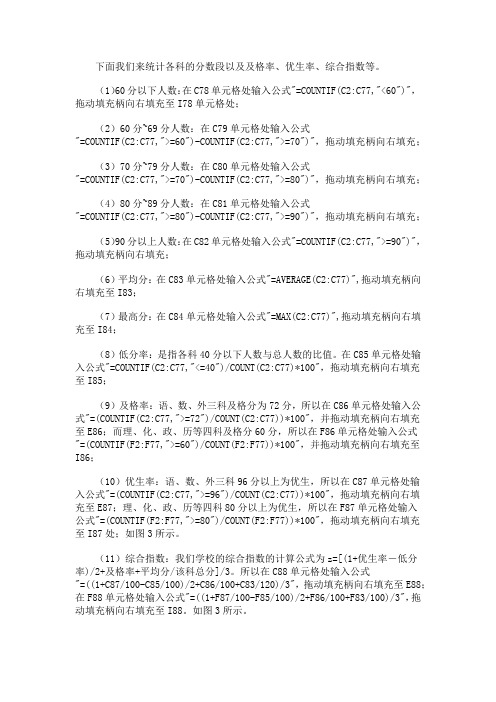
下面我们来统计各科的分数段以及及格率、优生率、综合指数等。
(1)60分以下人数:在C78单元格处输入公式"=COUNTIF(C2:C77,"<60")",拖动填充柄向右填充至I78单元格处;(2)60分~69分人数:在C79单元格处输入公式"=COUNTIF(C2:C77,">=60")-COUNTIF(C2:C77,">=70")",拖动填充柄向右填充;(3)70分~79分人数:在C80单元格处输入公式"=COUNTIF(C2:C77,">=70")-COUNTIF(C2:C77,">=80")",拖动填充柄向右填充;(4)80分~89分人数:在C81单元格处输入公式"=COUNTIF(C2:C77,">=80")-COUNTIF(C2:C77,">=90")",拖动填充柄向右填充;(5)90分以上人数:在C82单元格处输入公式"=COUNTIF(C2:C77,">=90")",拖动填充柄向右填充;(6)平均分:在C83单元格处输入公式"=AVERAGE(C2:C77)",拖动填充柄向右填充至I83;(7)最高分:在C84单元格处输入公式"=MAX(C2:C77)",拖动填充柄向右填充至I84;(8)低分率:是指各科40分以下人数与总人数的比值。
在C85单元格处输入公式"=COUNTIF(C2:C77,"<=40")/COUNT(C2:C77)*100",拖动填充柄向右填充至I85;(9)及格率:语、数、外三科及格分为72分,所以在C86单元格处输入公式"=(COUNTIF(C2:C77,">=72")/COUNT(C2:C77))*100",并拖动填充柄向右填充至E86;而理、化、政、历等四科及格分60分,所以在F86单元格处输入公式"=(COUNTIF(F2:F77,">=60")/COUNT(F2:F77))*100",并拖动填充柄向右填充至I86;(10)优生率:语、数、外三科96分以上为优生,所以在C87单元格处输入公式"=(COUNTIF(C2:C77,">=96")/COUNT(C2:C77))*100",拖动填充柄向右填充至E87;理、化、政、历等四科80分以上为优生,所以在F87单元格处输入公式"=(COUNTIF(F2:F77,">=80")/COUNT(F2:F77))*100",拖动填充柄向右填充至I87处;如图3所示。
利用Excel进行学生成绩统计分析

利用Excel进行学生成绩统计分析在学校的教学过程中,对学生成绩的处理是必不可少的,为了体现考试成绩的公正公平性,更好地为教学服务,提高教师的工作积极性,我们需要对学生的考试成绩进行认真的分析,这就要求我们算出与之相关的一些数值:像每一个同学的总分及班名次、级名次,各科分数的平均分,各科的优秀率及及格率等等,如果用Excel来处理这些数据则非常简单,下面就我在实际工作中的一点儿经验,简单谈一谈用Excel处理学生成绩。
处理学生成绩时所分析的项目包括参考班级,参考人数、平均分,及格人数、及格率、优秀人数、优秀率,最高分、最低分以及各分数段所占的人数:600分以上人数、500~599 分人数、400~499 人数、300~399 人数、300 分以下人数。
这个统计比较复杂,且工作量大,如果用人工计算,不但效率低,且出错机率大,而用EXCEL函数可以很好解决这个问题。
我们可采用以下方法:新建空白Excel工作簿,将自动建立的Sheet1、She et2、Sheet3工作表重命名为成绩表、分析表、分数段统计表。
其中各科考试成绩表用于输入各科成绩。
(一)设计各科成绩表在各科考试成绩表第一行中输入分析名称,如“** 中学2007~2008 学年度第一学期高一月考成绩表”,在第二行从A1单元格开始顺序输入记录字段名:考号、姓名、班级、语文、数学、英语、物理、化学等。
假设全级学生有674 人,10个班,所以从第3行到第676 行用来输入所有学生各科的成绩。
如图1所示.图11.求总分:主要用SUM函数,其语法格式为SUM(Ref),此处Ref为参与计算的单元格区域。
例如:SUM(B2:E2)是表示求B2、C2、D2、E2四个单元格内数字的和。
另外还用到SUMIF函数,语法格式为SUMIF(Range,Criteria,Sum_ran ge),其功能是根据指定条件对若干单元格求和,参数Range表示引用,用于条件判断的单元格区域。
【转载】Excel统计学生成绩分数段、排名、等级统计
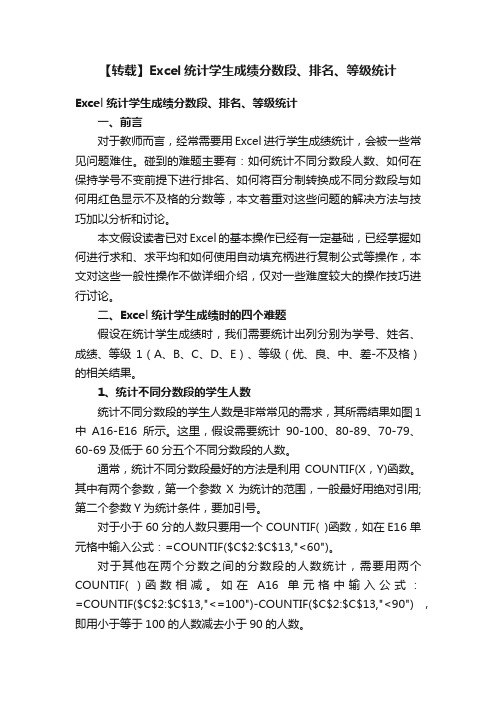
【转载】Excel统计学生成绩分数段、排名、等级统计Excel统计学生成绩分数段、排名、等级统计一、前言对于教师而言,经常需要用Excel进行学生成绩统计,会被一些常见问题难住。
碰到的难题主要有:如何统计不同分数段人数、如何在保持学号不变前提下进行排名、如何将百分制转换成不同分数段与如何用红色显示不及格的分数等,本文着重对这些问题的解决方法与技巧加以分析和讨论。
本文假设读者已对Excel的基本操作已经有一定基础,已经掌握如何进行求和、求平均和如何使用自动填充柄进行复制公式等操作,本文对这些一般性操作不做详细介绍,仅对一些难度较大的操作技巧进行讨论。
二、Excel统计学生成绩时的四个难题假设在统计学生成绩时,我们需要统计出列分别为学号、姓名、成绩、等级1(A、B、C、D、E)、等级(优、良、中、差-不及格)的相关结果。
1、统计不同分数段的学生人数统计不同分数段的学生人数是非常常见的需求,其所需结果如图1中A16-E16所示。
这里,假设需要统计90-100、80-89、70-79、60-69及低于60分五个不同分数段的人数。
通常,统计不同分数段最好的方法是利用COUNTIF(X,Y)函数。
其中有两个参数,第一个参数X为统计的范围,一般最好用绝对引用;第二个参数Y为统计条件,要加引号。
对于小于60分的人数只要用一个COUNTIF( )函数,如在E16单元格中输入公式:=COUNTIF($C$2:$C$13,"<60")。
对于其他在两个分数之间的分数段的人数统计,需要用两个COUNTIF( )函数相减。
如在A16单元格中输入公式:=COUNTIF($C$2:$C$13,"<=100")-COUNTIF($C$2:$C$13,"<90"),即用小于等于100的人数减去小于90的人数。
如果要统计80-89、70-79与60-69分数段的人数,只要利用自动填充柄将该公式复制到右边三个单元格,再把"<=100"与"<90"作相应的修改,就可以得到正确的结果。
excel 函数参数

excel 函数参数Excel函数是一种用于处理数据和进行计算的工具,它可以帮助我们更高效地完成各种任务。
本文将介绍一些常用的Excel函数,包括SUM、AVERAGE、VLOOKUP、IF、COUNTIF等。
一、SUM函数SUM函数是Excel中最常用的函数之一,它可以用来求一组数值的和。
例如,我们有一列数字,想要求它们的总和,可以使用SUM 函数。
假设这列数字是A1到A10,那么可以在另一个单元格中输入"=SUM(A1:A10)",按下回车键,就可以得到它们的总和。
二、AVERAGE函数AVERAGE函数用于求一组数值的平均值。
与SUM函数类似,我们可以在另一个单元格中输入"=AVERAGE(A1:A10)",按下回车键,就可以得到这组数值的平均值。
三、VLOOKUP函数VLOOKUP函数是Excel中非常实用的函数,它可以用来在一个表格中查找某个值,并返回其对应的值。
假设我们有一个学生成绩表,其中包含学生的姓名和对应的成绩。
我们想要查找某个学生的成绩,可以使用VLOOKUP函数。
假设学生姓名在A1到A10,成绩在B1到B10,我们可以在另一个单元格中输入"=VLOOKUP("某个学生的姓名",A1:B10,2,FALSE)",按下回车键,就可以得到该学生的成绩。
四、IF函数IF函数是Excel中用于条件判断的函数,它可以根据某个条件的真假返回不同的值。
例如,我们有一个成绩表,想要根据每个学生的成绩判断其等级,可以使用IF函数。
假设成绩在A1到A10,我们可以在另一个单元格中输入"=IF(A1>=90,"优秀",IF(A1>=80,"良好",IF(A1>=60,"及格","不及格")))",按下回车键,就可以得到每个学生的等级。
运用Excel进行学生成绩的统计分析
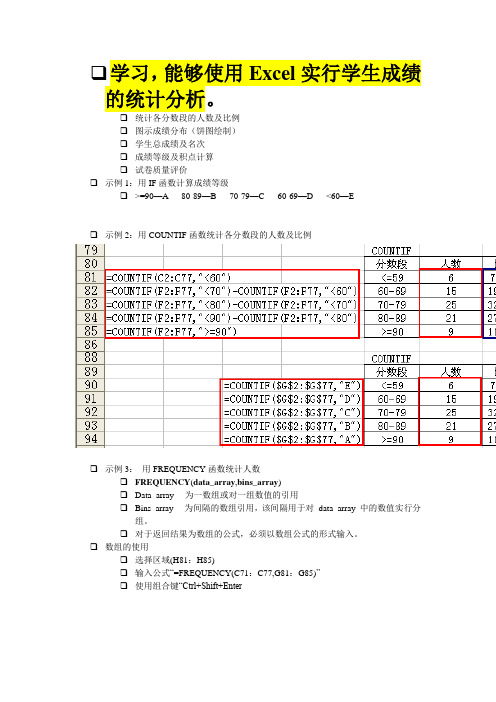
❑学习,能够使用Excel实行学生成绩的统计分析。
❑统计各分数段的人数及比例❑图示成绩分布(饼图绘制)❑学生总成绩及名次❑成绩等级及积点计算❑试卷质量评价❑示例1:用IF函数计算成绩等级❑>=90—A 80-89—B 70-79—C 60-69—D <60—E❑示例2:用COUNTIF函数统计各分数段的人数及比例❑示例3:用FREQUENCY函数统计人数❑FREQUENCY(data_array,bins_array)❑Data_array 为一数组或对一组数值的引用❑Bins_array 为间隔的数组引用,该间隔用于对data_array 中的数值实行分组。
❑对于返回结果为数组的公式,必须以数组公式的形式输入。
❑数组的使用❑选择区域(H81:H85)❑输入公式“=FREQUENCY(C71:C77,G81:G85)”❑使用组合键“Ctrl+Shift+Enter❑示例4:使用数据分析统计❑工具—加载宏—分析工具库❑工具—数据分析—直方图❑成绩分段统计(P59-62)❑各分数段人数占总人数的比例❑饼图❑注意数据源,切忌勿先算比例❑图的修饰和格式化❑示例5:学生成绩名次计算❑总评成绩计算Chapter0502.xls❑绝对引用=C2*$H$2+D2*$I$2❑混合饮用=C2*H$2+D2*I$2❑区域命名=C2*平时比例+D2*期末比例❑名次计算❑=RANK(E2,$E$2:$E$77)❑示例6:用IF函数计算成绩等级❑=IF(ISNUMBER(C2),IF(C2>=85,"A",IF(C2>=75,"B",IF(C2>=60,"C","D"))),IF( ISBLANK(C2),"缺考","输入有误"))❑ISBLANK值为空白单元格❑ISNUMBER值为数字❑ISTEXT值为文本❑INDEX函数❑INDEX(reference,row_num,column_num,area_num)❑返回引用中指定单元格或单元格区域的引用❑Reference为对一个或多个单元格区域的引用❑Row_num为引用中某行的行序号,函数从该行返回一个引用❑Column_num为引用中某列的列序号,函数从该列返回一个引用❑MATCH( )❑返回在指定方式下与指定数值匹配的数组中元素的相对应位置❑MATCH(lookup_value,lookup_array,match_type)❑Lookup_value为需要在数据表中查找的数值,它能够是数值(或数字、文本或逻辑值)、对数字、文本或逻辑值的单元格引用。
excel统计成绩范围
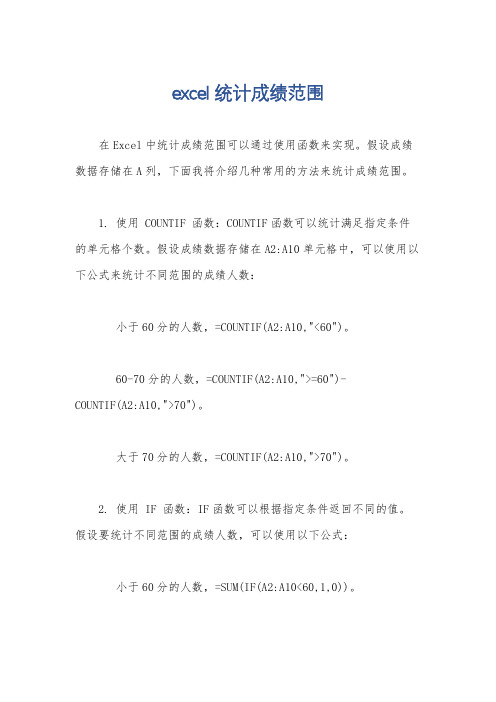
excel统计成绩范围在Excel中统计成绩范围可以通过使用函数来实现。
假设成绩数据存储在A列,下面我将介绍几种常用的方法来统计成绩范围。
1. 使用 COUNTIF 函数:COUNTIF函数可以统计满足指定条件的单元格个数。
假设成绩数据存储在A2:A10单元格中,可以使用以下公式来统计不同范围的成绩人数:小于60分的人数,=COUNTIF(A2:A10,"<60")。
60-70分的人数,=COUNTIF(A2:A10,">=60")-COUNTIF(A2:A10,">70")。
大于70分的人数,=COUNTIF(A2:A10,">70")。
2. 使用 IF 函数:IF函数可以根据指定条件返回不同的值。
假设要统计不同范围的成绩人数,可以使用以下公式:小于60分的人数,=SUM(IF(A2:A10<60,1,0))。
60-70分的人数,=SUM(IF(AND(A2:A10>=60,A2:A10<=70),1,0))。
大于70分的人数,=SUM(IF(A2:A10>70,1,0))。
3. 使用条件格式化,可以利用Excel的条件格式化功能直接对成绩范围进行可视化统计。
选择成绩数据范围,然后在“开始”选项卡中选择“条件格式化”,设置不同条件下的格式,比如小于60分的设置为红色,60-70分的设置为黄色,大于70分的设置为绿色。
通过以上方法,可以在Excel中统计不同成绩范围的人数,从而全面了解成绩分布情况。
希望这些方法能帮到你。
- 1、下载文档前请自行甄别文档内容的完整性,平台不提供额外的编辑、内容补充、找答案等附加服务。
- 2、"仅部分预览"的文档,不可在线预览部分如存在完整性等问题,可反馈申请退款(可完整预览的文档不适用该条件!)。
- 3、如文档侵犯您的权益,请联系客服反馈,我们会尽快为您处理(人工客服工作时间:9:00-18:30)。
Excel成绩统计表应用到的各种参数各班原始成绩统计表用到的成绩数据参数:
学生成绩分数输入从B5:B62为例
总分:=SUM(B5:B62)
平均分:=B63/COUNTIF(B5:B62,">=1")
合格人数:=COUNTIF(B5:B62,">=60")
合格率:=B65/COUNTIF(B5:B62,">=1")
优秀人数:=COUNTIF(B5:B62,">=90")
优秀率:=B67/COUNTIF(B5:B62,">=1")
年级成绩统计表
参加人数:=COUNTIF(班原始成绩统计表!B5:B62,">=0")
及格人数:=COUNTIF(班原始成绩统计表!B5:B62,">=60")
及格率:=C5/B5*100% 优生人数:=班原始成绩统计表!B67
优生率:=E5/B5*100% 总分:=SUM(班原始成绩统计表!B5:B62)
平均分:=G5/B5
分数段: 100分:=COUNTIF(班原始成绩统计表!B5:B62,">=100")
99-90分:=COUNTIF(班原始成绩统计表!B5:B62,">=90")-I5
89-80分:=COUNTIF(班原始成绩统计表!B5:B62,">=80")-I5-J5
79-70分:=COUNTIF(班原始成绩统计表!B5:B62,">=70")-I5-J5-K5
69-60分:=COUNTIF(班原始成绩统计表!B5:B62,">=60")-I5-J5-K5-L5
59-50分:=COUNTIF(班原始成绩统计表!B5:B62,">=50")-I5-J5-K5-L5-M5
49-40分:=COUNTIF(班原始成绩统计表!B5:B62,">=40")-I5-J5-K5-L5-M5-N5 39-30分:
=COUNTIF(班原始成绩统计表!B5:B62,">=30")-I5-J5-K5-L5-M5-N5-O5
29-20分:
=COUNTIF(班原始成绩统计表!B5:B62,">=20")-I5-J5-K5-L5-M5-N5-O5-P5
19-10分:
=COUNTIF(班原始成绩统计表!B5:B62,">=10")-I5-J5-K5-L5-M5-N5-O5-P5-Q5 9-1分:
=COUNTIF(班原始成绩统计表!B5:B62,">0")-I5-J5-K5-L5-M5-N5-O5-P5-Q5-R5 0分:=COUNTIF(班原始成绩统计表!B5:B62,"=0")
级总表中合计部分:
以8个正常班为例:数据从B5:B12
参加人数合计:=SUM(B5:B12) 及格人数合计:=SUM(C5:C12)
及格率合计:=C13/B13*100% 优生人数合计:=SUM(E5:E12)
优生率合计:=E13/B13*100% 总分合计:=SUM(G5:G12)
平均分合计:=G13/B13
分数段合计:
100分个数合计:=SUM(I5:I12) 99-90分个数合计:=SUM(J5:J12)
89-80分个数合计:=SUM(K5:K12) 79-70分个数合计:=SUM(L5:L12)
69-60分个数合计:=SUM(M5:M12)
59-50分个数合计:=SUM(N5:N12)……………。
